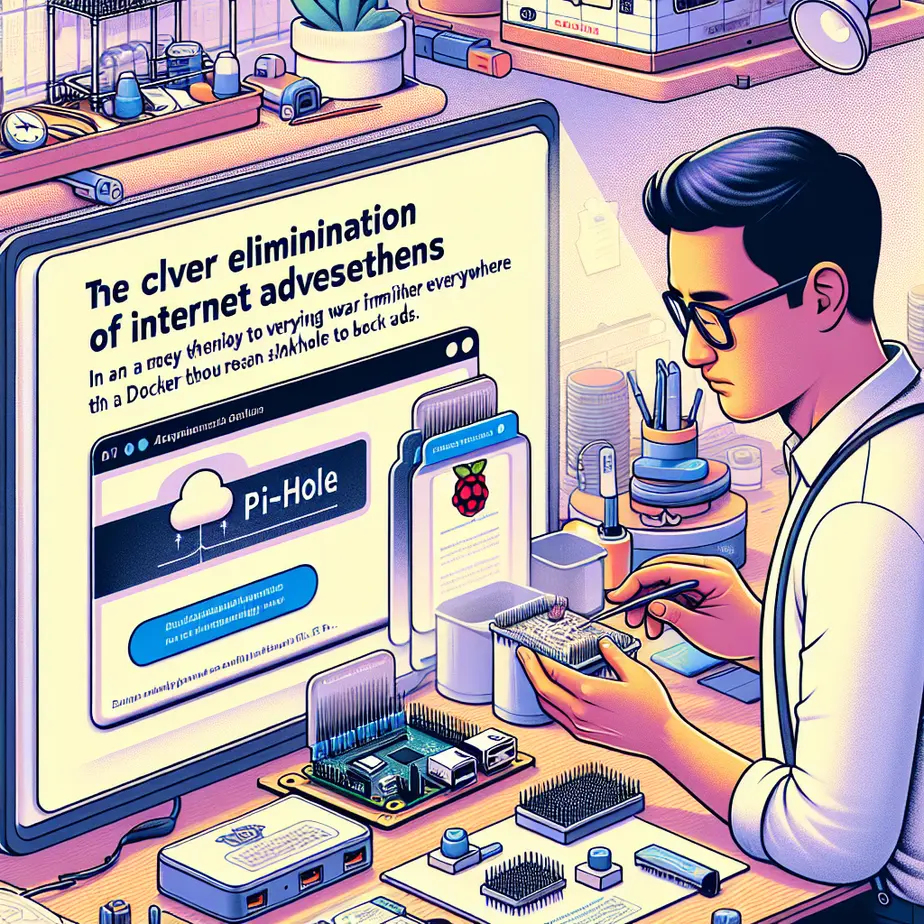
ในยุคที่โฆษณามากล้ำกรายทุกพื้นที่บนอินเทอร์เน็ต การมองหาวิธีการกรองโฆษณาอย่างมีประสิทธิภาพย่อมเป็นสิ่งที่ควรพิจารณา Pi-hole ถูกพัฒนาขึ้นมาเพื่อตอบโจทย์นี้ ด้วยการทำตัวเป็น DNS sinkhole เพื่อบล็อกโฆษณาทั้งบนคอมพิวเตอร์และอุปกรณ์อื่นๆ ที่ใช้เครือข่ายเดียวกัน สำหรับผู้ที่ใช้ Raspberry Pi เป็นเซิร์ฟเวอร์ส่วนตัว Pi-hole จึงกลายเป็นเครื่องมือที่น่าสนใจ ในบทความนี้ เราจะอธิบายขั้นตอนการติดตั้ง Pi-hole ผ่าน Docker บน Raspberry Pi อย่างละเอียด ซึ่งเหมาะสมสำหรับมือใหม่มากๆ
ความสำคัญของ Pi-hole และ Docker
ก่อนที่จะเริ่มติดตั้ง เรามาทำความรู้จักกับ Pi-hole และ Docker กันก่อน Pi-hole เป็นโซลูชั่นระบบ DNS ระดับเครือข่ายที่สามารถบล็อกโฆษณาได้ทั้งในบ้านหรือออฟฟิศ ซึ่งไม่เพียงแต่จะช่วยให้ท่องเว็บได้สะดวกขึ้น แต่ยังช่วยปกป้องความเป็นส่วนตัวของผู้ใช้ด้วย ทั้งนี้ การใช้งาน Pi-hole ร่วมกับ Docker จะยิ่งเพิ่มความง่ายในการติดตั้งและจัดการมากขึ้น เนื่องจาก Docker ช่วยให้คุณสามารถเรียกใช้งานแอปพลิเคชันได้ในรูปแบบคอนเทนเนอร์ ซึ่งแยกออกจากระบบปฏิบัติการหลัก ทำให้มีความมั่นคงและยืดหยุ่นมากขึ้น
การเตรียมความพร้อม
เพื่อเริ่มต้น เราจำเป็นต้องมีอุปกรณ์และซอฟต์แวร์ในขั้นแรก การตั้งค่า Raspberry Pi ให้พร้อมใช้งานต่อการติดตั้ง Docker นอกจากต้องมี Raspberry Pi ที่เชื่อมต่อกับอินเทอร์เน็ตแล้ว ก็ต้องติดตั้งระบบปฏิบัติการที่รองรับ Docker โดยสามารถใช้ Raspbian Lite เป็นระบบปฏิบัติการเบาๆ ที่ไม่ใช้ทรัพยากรเครื่องมากนัก ซึ่งเหมาะสมสำหรับการใช้งาน Pi-hole
การติดตั้ง Docker บน Raspberry Pi
เมื่อเตรียม Raspberry Pi เรียบร้อยแล้ว ขั้นตอนแรกคือการติดตั้ง Docker เพื่อที่จะใช้คอนเทนเนอร์บริหารจัดการ Pi-hole เริ่มจากการอัพเดทระบบ และติดตั้ง Docker ด้วยคำสั่งต่อไปนี้:
sudo apt-get update && sudo apt-get upgrade
curl -fsSL https://get.docker.com -o get-docker.sh
sudo sh get-docker.sh
การใช้คำสั่งข้างต้นจะช่วยให้ติดตั้ง Docker อย่างไร้รอยต่อบน Raspberry Pi ซึ่งมีประสิทธิภาพสูงและใช้งานง่าย ทันทีที่ติดตั้งเสร็จ ลองตรวจสอบ Docker เวอร์ชันปัจจุบันด้วยคำสั่งนี้:
docker --version
ติดตั้ง Docker Compose
Docker Compose จะช่วยให้คุณสามารถเก็บคอนฟิกของการเรียกใช้งานคอนเทนเนอร์หลากหลายได้อย่างสะดวก สำหรับ Raspberry Pi ใช้คำสั่งต่อไปนี้เพื่อติดตั้ง Docker Compose:
sudo apt-get install -y libffi-dev libssl-dev
sudo apt-get install -y python3 python3-pip
sudo pip3 install docker-compose
เสร็จแล้วให้ตรวจสอบการติดตั้งด้วยคำสั่ง:
docker-compose --version
ตั้งค่า Pi-hole
เมื่อดำเนินการติดตั้ง Docker และ Docker Compose เสร็จสิ้นแล้ว ก็ถึงเวลาในการตั้งค่า Pi-hole โดยสร้างไฟล์ docker-compose.yml ซึ่งในไฟล์นี้ คุณจะกำหนดการบู๊ตของ Pi-hole คอนเทนเนอร์ ในที่นี้เราใช้ NetworkBridge ของ Docker เพื่อแยกสภาพแวดล้อมของการทำงาน
version: "3"
services:
pihole:
image: pihole/pihole:latest
environment:
TZ: 'Asia/Bangkok'
WEBPASSWORD: 'YourPassword'
volumes:
- './pihole:/etc/pihole'
- './dnsmasq.d:/etc/dnsmasq.d'
ports:
- '53:53/tcp'
- '53:53/udp'
- '80:80'
restart: unless-stopped
การเริ่มต้นใช้งาน Pi-hole
หลังจากการสร้างไฟล์ config เสร็จสิ้น ให้ใช้คำสั่งต่อไปนี้เพื่อเปิดบริการของ Pi-hole
sudo docker-compose up -d
คำสั่งนี้จะเริ่มต้น Pi-hole และทำการเปิดใช้งานบนพอร์ตพื้นฐานที่ตั้งค่าไว้ หากไม่มีข้อผิดพลาดใดๆ คุณจะสามารถเข้าถึง Pi-hole ผ่าน browser ด้วย URL
http://[RaspberryPi's IP]/admin
เข้าสู่ระบบ Pi-hole ด้วยรหัสผ่านที่ตั้งค่าไว้ตอนติดตั้ง จากหน้าต่าง Admin Dashboard คุณสามารถตรวจสอบและจัดการการตั้งค่าต่างๆ ได้อย่างสมบูรณ์ เพียงเท่านี้ Raspberry Pi ของคุณก็กลายเป็นเกตเวย์ที่บล็อกโฆษณาทั้งหมดแล้ว
การจัดการและการบำรุงรักษา
รูปแบบการจัดการ Pi-hole นั้นไม่ยุ่งยาก คุณสามารถอัพเดตลิสต์ของโดเมนที่บล็อกได้ตลอดเวลา หรือจะเพิ่มหรือลบออกก็สามารถทำได้จาก Admin Dashboard แม้จะง่ายมากในการจัดการแต่ควรจำไว้เสมอว่า ปรับปรุงระบบเป็นระยะเพื่อรักษาความปลอดภัยและประสิทธิภาพของระบบ
ความคิดเห็น: ประสบการณ์ใช้งาน Pi-hole
จากประสบการณ์ที่ใช้งาน Pi-hole พบว่า การจัดการกับโฆษณาผ่าน DNS แทนที่จะใช้ปลั๊กอินในเบราว์เซอร์มีประสิทธิภาพดีกว่า เนื่องจากไม่มีการโหลดสคริปต์ที่ไม่จำเป็น ซึ่งทำให้เว็บโหลดได้เร็วขึ้นและมีประสบการณ์การใช้งานที่สะอาดกว่า
การวิเคราะห์ประสิทธิภาพและความปลอดภัย
Pi-hole ไม่เพียงแต่เพิ่มประสิทธิภาพการท่องอินเทอร์เน็ตเท่านั้น ยังก่อให้เกิดความปลอดภัยในระดับเครือข่ายอีกด้วย โดเมนที่ใช้กำหนดเป้าหมายเป็นอันตรายสามารถถูกบล็อกได้ก่อนที่จะมาถึงอุปกรณ์ นอกจากนี้ การติดตั้งผ่าน Docker ยังให้ความมั่นคงแก่ระบบด้วยการควบคุมสิทธิ์ของแอปพลิเคชันเป็นมัลติเท็นแนนท์
บล็อกโฆษณาบนทุกอุปกรณ์
เชื่อหรือไม่ว่า Pi-hole สามารถบล็อกโฆษณาได้ทุกอุปกรณ์ที่เชื่อมต่อผ่านเครือข่ายของ Raspberry Pi ไม่ว่าคุณจะใช้สมาร์ทโฟน แท็บเล็ต หรือแม้แต่สมาร์ททีวี ทุกการขอเข้าถึง DNS ที่มีโฆษณาจะถูก Pi-hole บล็อก ทำให้ท่องเน็ตได้อย่างสบายใจ
ความยืดหยุ่นของ Docker และ Pi-hole
การใช้ Docker กับ Pi-hole เป็นทางเลือกที่มีความยืดหยุ่นมากๆ เนื่องจาก Docker ช่วยลดภาระในการตั้งค่าและจัดการแอปพลิเคชัน รองรับการย้ายโฮสต์ได้ง่ายและทนทานในการใช้งานระยะยาว ทำให้คุณสามารถแยกการจัดการคอนเทนเนอร์ Pi-hole ในการดำเนินงานร่วมกับแอปพลิเคชันอื่นๆ ได้อย่างราบรื่น
การแก้ไขปัญหา Pi-hole
บางครั้งคุณอาจพบปัญหาในการใช้งาน Pi-hole ไม่ว่าจะเป็น DNS ไม่ตอบสนองหรือการตั้งค่าบล็อกที่ผิดพลาด คุณสามารถตรวจสอบคอนเทนเนอร์ผ่าน log files หรือรีสตาร์ทบริการ Pi-hole โดยใช้คำสั่ง
sudo docker restart pihole_pihole_1
การสนับสนุนจากผู้ใช้และข้อมูลในฟอรั่มออนไลน์ก็สามารถช่วยแก้ปัญหาที่อาจพบในการใช้ Pi-hole ได้
การอ้างอิงและทรัพยากร
สำหรับผู้ที่ต้องการค้นหาข้อมูลเพิ่มเติมหรือมีคำถามเพิ่มเติมเกี่ยวกับ Pi-hole และ Docker สามารถเยี่ยมชมที่เว็บไซต์ pi-hole.net และเอกสารของ Docker เพื่อเรียนรู้เพิ่มเติมเกี่ยวกับการใช้งาน ฟอรั่มและกลุ่มผู้ใช้งาน Pi-hole บน GitHub และ Reddit ก็เป็นแหล่งข้อมูลที่มีประโยชน์ไม่แพ้กัน
สรุป
การติดตั้ง Pi-hole ผ่าน Docker บน Raspberry Pi ไม่เพียงแต่ช่วยจัดการปัญหาโฆษณากวนใจ แต่ยังเพิ่มประสิทธิภาพและความปลอดภัยในการท่องอินเทอร์เน็ตได้อย่างมีนัยสำคัญ ด้วยคำแนะนำที่ได้กล่าวไว้ในบทความนี้ ผู้เริ่มต้นก็สามารถตั้งค่าและใช้ Pi-hole ได้อย่างมั่นใจและเห็นผลลัพธ์ที่ชัดเจน